Cara Membuka Fitur Akses Grup di Accurate Online
Kalau kamu mengelola bisnis bareng tim dengan menggunakan Accurate Online, pastinya mengelola akses tiap pengguna itu sangat banget. Nah, agar tidak semua orang bisa menngakses semua fitur, Accurate sudah menyediakan solusi berupa Akses Grup.
Akses Grup ini cocok banget buat kamu yang:
- Kelola banyak staf dengan level pekerjaan yang beda-beda
- Mau atur akses menu seperti hanya admin keuangan yang bisa lihat laporan keuangan
- Punya cabang usaha dan masing-masing punya tim sendiri
- Nggak mau repot atur hak akses satu per satu
Intinya, kamu bisa kelompokkan pengguna berdasarkan jenis pekerjaan atau level tanggung jawabnya
Selain itu, fitur ini juga akan bantu kamu mengatur siapa bisa akses apa, tanpa harus mengatur satu per satu ke tiap pengguna.
Namun sebelum lanjut ke pengaturan, pastikan dahulu:
- Kamu punya hak akses sebagai Administrator
- Sudah login ke data usaha di Accurate Online
- Sudah punya beberapa pengguna yang ingin kamu kelompokan ke grup
Kalau semua sudah siap, yuk langsung ke langkah-langkahnya.
Cara membuka fitur akses grup
1. Masuk ke menu pengaturan
Langkah pertama tentu saja login dulu ke data usaha kamu di Accurate Online.
- Klik menu Pengaturan di sidebar kiri bawah
- Pilih submenu Akses Grup
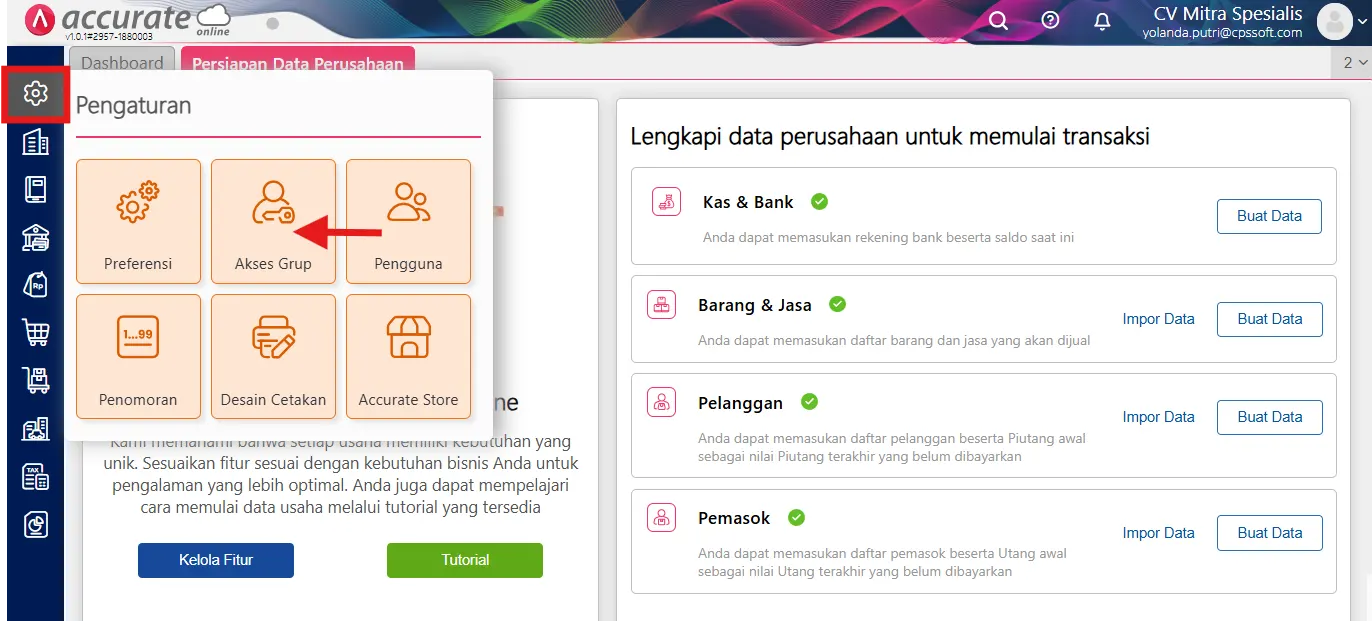
Di sinilah tempat kamu bisa mulai bikin dan atur grup akses untuk tiap kategori pengguna.
2. Membuat akses grup baru
Di halaman ini terdapat pengaturan Akses Grup yang terdiri dari dua bagian: Umum dan Hak Akses
Bagian 1: Tab Umum
Di tab Umum, kamu bisa mengatur nama grup, pembatasan akses waktu, dan memilih siapa aja yang masuk ke dalam grup itu.
Isi informasi umum grup.
Kolom yang perlu diisi adalah sebagai berikut:
- Nama Grup: Isi dengan nama grup yang jelas, misalnya “Kasir Toko A” atau “Staf Gudang”.
- Pembatasan Akses:
Kamu bisa pilih:
- Mengikuti pengaturan waktu dari preferensi umum
- Atur waktu khusus untuk grup ini (misal cuma bisa akses jam kerja aja)
- Daftar Pengguna: Pilih siapa aja yang masuk ke grup ini. Bisa lebih dari satu orang!
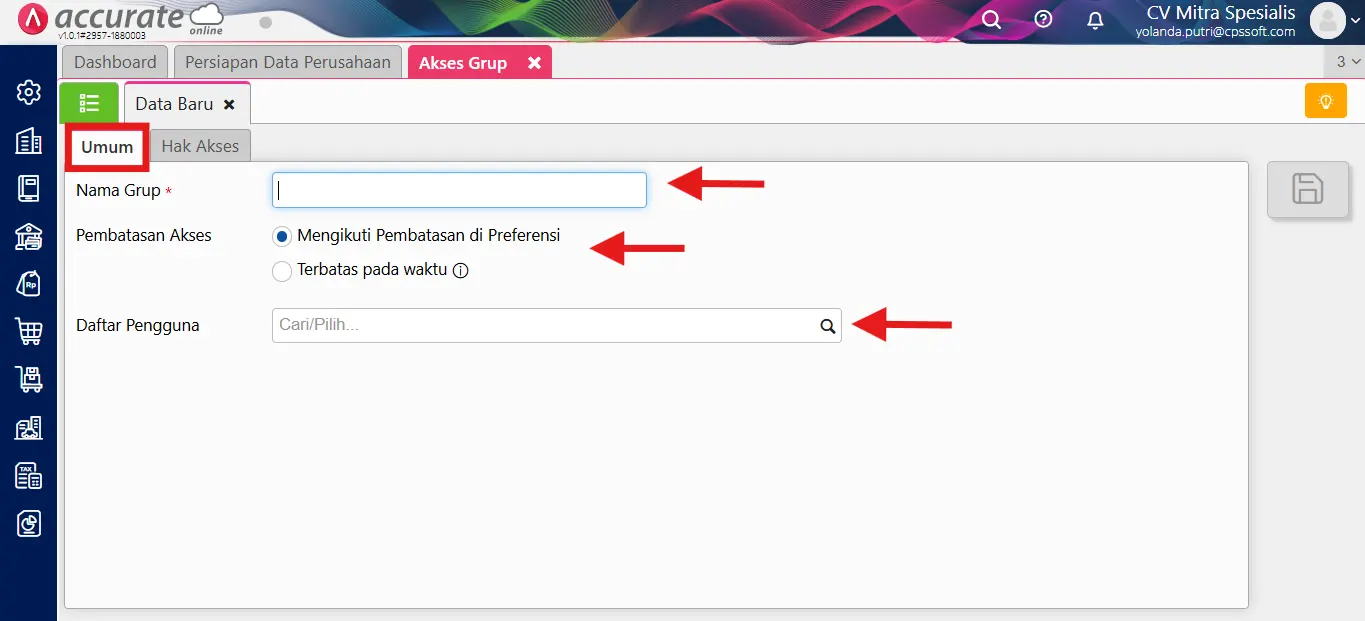
Tips: Pastikan kamu sudah menambahkan pengguna sebelumnya dari menu Pengguna ya.
Bagian 2: Tab Hak Akses
Setelah mengisi data umum, sekarang waktunya mengatur hak akses untuk fitur-fitur yang bisa digunakan oleh grup tersebut.
3. Atur hak akses untuk fitur-fitur tertentu
Di bagian Hak Akses, kamu bisa tentukan fitur mana saja yang boleh diakses atau tidak.
- Ada 11 bagian menu utama yang ditampilkan
- Ceklis (✔) fitur yang boleh diakses oleh grup tersebut
- Hilangkan ceklis (❌) kalau fitur itu nggak boleh diakses
Contoh: Kalau grup “Staf Gudang” nggak perlu lihat laporan keuangan, kamu cukup uncheck akses ke modul “Laporan”.
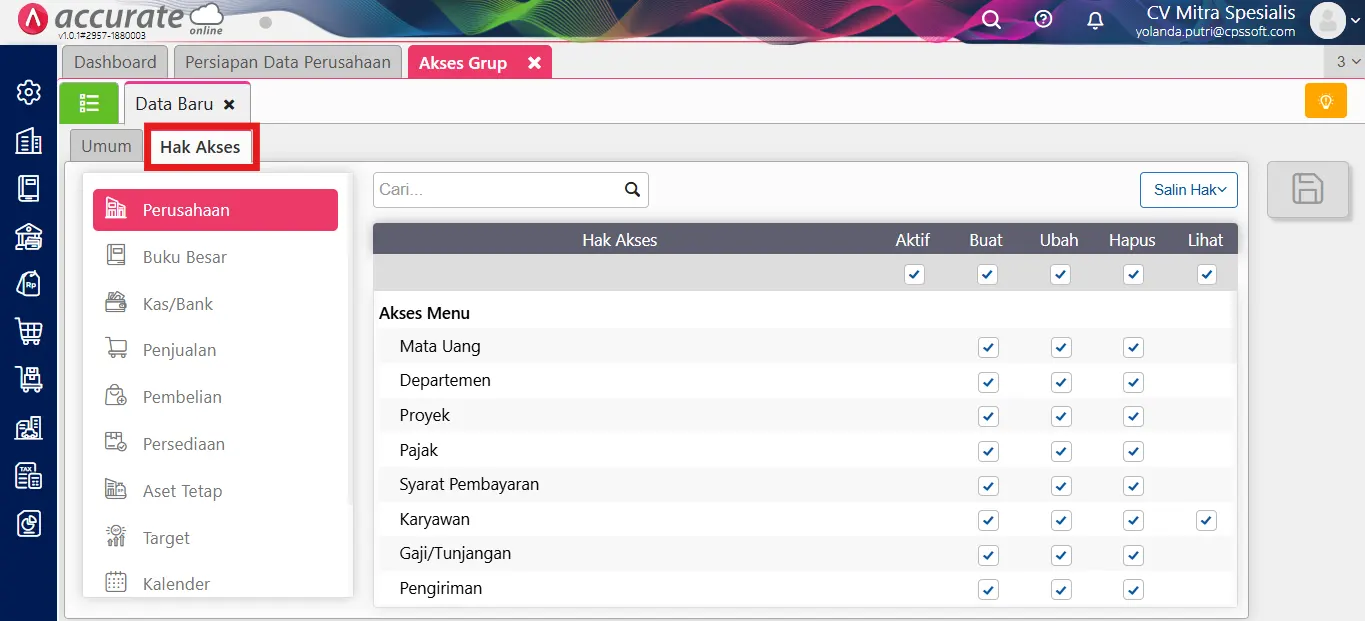
Catatan Penting:
Pengaturan hak akses ini hanya berlaku untuk pengguna dengan level Operator. Kalau kamu tambahkan pengguna dengan akses sebagai Administrator, pengaturan ini nggak akan berpengaruh.
Tips mengelola akses grup
Agar pengaturan akses makin rapi dan efisien, kamu bisa coba tips berikut:
- Gunakan penamaan grup yang spesifik, contoh: “Kasir Cabang Bandung”, “Marketing HQ”
- Kelompokkan pengguna berdasarkan tanggung jawab, bukan cuma departemen
- Rutin cek dan review hak akses, apalagi kalau ada perubahan tim
- Hindari kasih akses admin ke semua orang, biar sistem kamu tetap aman